苹果6打电话时声音小怎么办?
Hello!大家好,我是阿广,今天小编来分享一下“苹果6打电话时声音小怎么办?”这篇文章,我们每天分享有用的知识,下面小编就来分享一下吧,大家一起来学习吧!(⊃‿⊂)

原料/工具
iPhone6
首先我们确认一下音量键是否调到最大?
iPhone6手机的音量键在手机的左侧上方,我们打电话时如果声音小的话我们把它调到最大。如果这时还是不能解决问题的话,那么我们就需要接着往下看了。

开启【电话噪音消除】功能
第1步
我们首先打开iPhone6手机的【设置】,然后在【设置】列表里,点击打开【通用】选项。如下图所示。
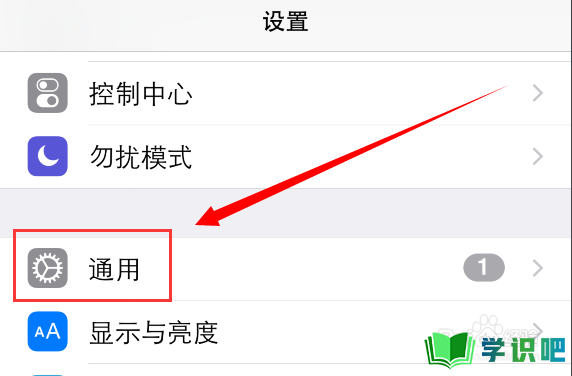
第2步
然后在【通用】界面,找到【辅助功能】这个选项,并且点击打开它。如下图所示。
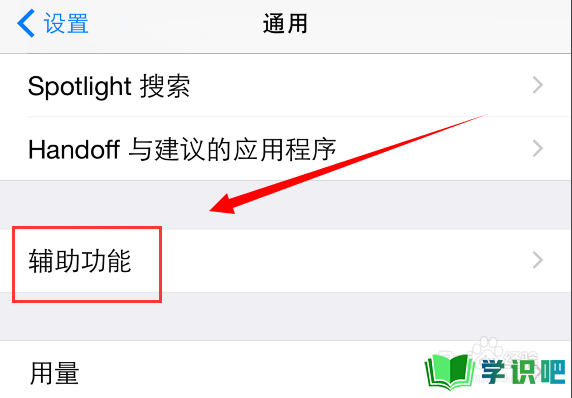
第3步
然后在打开的页面中,找到【电话噪音消除】选项,并且把右侧的按钮打开(它的作用是当我们打电话的时候,可以减少周围环境的噪声影响)。如下图所示。
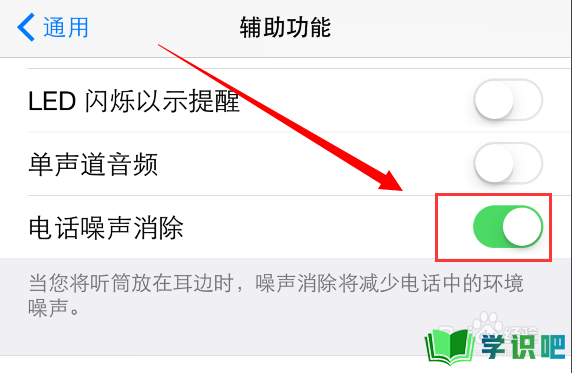
启用iPhone6助听器
第1步
在刚才打开的【辅助功能】页面中,找到【助听器】选项并且打开它。如下图所示。
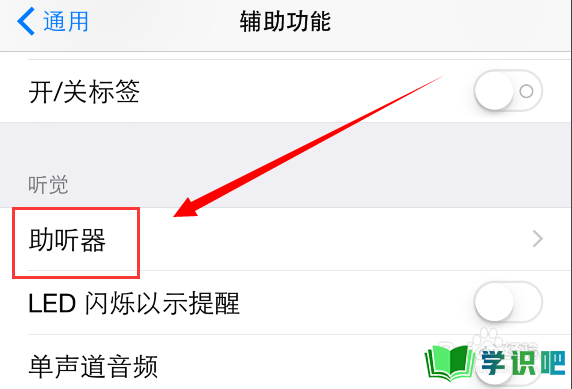
第2步
然后在打开的页面中,将【助听器模式】选项右侧的按钮打开即可(这个模式可以提高打电话时的声音质量)。如下图所示。
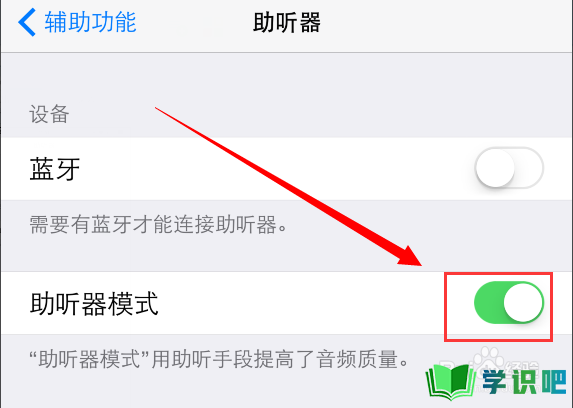
找苹果售后服务进行维修
如果以上方法都不管用,那么很可能是手机自身硬件的问题了,小编只能建议你带着自己心爱的iPhone6到苹果售后服务进行维修了。

温馨提示
以上“苹果6打电话时声音小怎么办?”的内容小编就分享到这里了,希望小编今天分享的内容能够帮助小伙伴们解决问题,希望小编今天分享的内容对大家有所帮助,如果觉得还不错就给点个赞支持一下小编吧!(⊃‿⊂)
